كل شخص لديه موجه الشبكة في المنزل لديه أيضًا شبكة محلية (LAN) ، مما يسهل مشاركة الموارد والبيانات بين الأجهزة. كما تتميز الشبكات الحديثة بسرعة كبيرة ، مما يجعل عمليات نقل الملفات الكبيرة عبر الشبكة المحلية أمرًا ممكنًا.
ربما لديك مساحة كبيرة ناس (تخزين متصل بالشبكة) مليئة بالوسائط والمستندات. ربما تعمل مع متعاونين آخرين وتحتاج إلى تبديل المعلومات بين الأجهزة محليًا. للأسف ، حتى الشبكات الحديثة تواجه مشكلات في الأداء ويمكن أن تتعطل عمليات نقل الملفات.
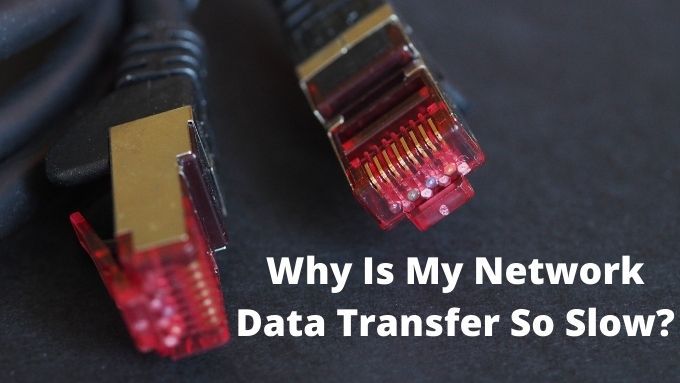
هل تجد نفسك تتساءل كثيرًا ، "لماذا تكون شبكتي بطيئة جدًا"؟ فيما يلي بعض الإصلاحات المفيدة التي ستجعل البيانات تتدفق مرة أخرى.
أضعف رابط في السلسلة
من اللحظة التي يتم فيها إرسال حزمة شبكة من جهاز إلى وقت وصولها إلى جهاز آخر ، هناك الكثير من التقلبات والانعطافات في الرحلة. تكون سرعة نقل الشبكة الإجمالية بنفس سرعة أبطأ مكون في السلسلة.
ضع ذلك في الاعتبار عند محاولة تعقب مصدر عمليات النقل البطيئة لبيانات الشبكة. إن أمكن ، تخلص من الجناة المحتملين بشكل منهجي.

توجد أدوات شبكة يمكن أن تساعدك في العثور على نقاط الاختناق في الشبكة ، ولكنها مصممة لشبكات الأعمال المعقدة. في شبكة LAN صغيرة ، ما يلي بشكل عام هو سلسلة المكونات:
In_content_1 all: [300x250] / dfp: [640x360]->هناك أوقات يمكن أن تكون أكثر تعقيدًا من هذه. على سبيل المثال ، ربما تستخدم محول باورلاين أو مكرر WiFi ، مضيفًا خطوة أخرى في السلسلة. أصبحت أجهزة توجيه شبكة WiFi أكثر شيوعًا في المنزل أيضًا. هذا يعني أنك قد تحتاج إلى التحقق من العقد الفردية لنظام الشبكة أيضًا.
قياس سرعة الشبكة لديك
قبل أن تبدأ في البحث في كل مكان عن المشكلات ، فإن الخطوة الأولى الجيدة هي قياس أداء الشبكة باستخدام أداة مساعدة متخصصة. تم تصميم هذه البرامج لاختبار سرعة نقل شبكتك من نقطة إلى أخرى مع استبعاد العوامل غير ذات الصلة مثل سرعة محرك الأقراص الثابتة أو ذاكرة التخزين المؤقت لنظام التشغيل.
إذا أظهر مقياس أداء الشبكة مستويات أداء عادية ، فيمكنك البحث عن مصدر آخر للمشكلات غير المتعلقة بأجهزة الشبكة.

اختبار سرعة LAN Lite هو أحد الأمثلة الجيدة على مثل هذه الأداة المساعدة لاختبار الشبكة. كل ما عليك فعله هو تحديد مجلد مشترك على الشبكة كهدف وسيقيس التطبيق سرعة النقل. نظرًا لأن ذلك لا يزال يتضمن محركات الأقراص الثابتة لكلا الجهازين ، يمكنك أيضًا دمجه مع خادم LST.
قم بتشغيل تطبيق الخادم على الكمبيوتر الهدف واختبار السرعة على الجهاز الآخر. سيقيس هذا أداء الشبكة الخالص ، مما يمنحك مؤشرًا رائعًا لمقدار سرعة النقل المتاحة بالفعل ولماذا تكون شبكتك بطيئة للغاية.
ضعف إشارة WiFi
أحد أكثرها شيوعًا من أسباب ضعف سرعات نقل بيانات الشبكة ضعف قوة إشارة WiFi أو تداخل الإشارة. على عكس اتصال كبل Ethernet ، يمكن أن تظهر الاتصالات اللاسلكية قدرًا كبيرًا من التقلبات. تغيير طفيف في الموقع أو المسافة ، تداخل لاسلكي في أوقات معينة من اليوم ، مرحلة القمر ؛ يمكن أن يؤدي اثنان على الأقل من هذه العوامل إلى انخفاض سرعة WiFi.

يستحق تحسين أداء WiFi مقالًا لنفسه ، لذا توجه إلى أفضل الطرق لتعزيز إشارات WiFi وتحسين الأداء واحصل على كل نصائح مهمة تحتاجها للحصول على إشارة لاسلكية أفضل.
سرعات التخزين
أحد العوامل التي غالبًا ما يتم التغاضي عنها في استكشاف أخطاء الشبكة البطيئة وإصلاحها هي سرعة وسائط التخزين على طرفي النقل . مع شبكات LAN المنزلية بسرعة جيجابت أو حتى على الشبكات البطيئة ، لا تستطيع بعض محركات الأقراص الميكانيكية ببساطة نقل البيانات بسرعة كافية لمواكبة ذلك.
حتى لو لم يكن محرك الأقراص نفسه ، فإن أي اختناق في نظام تخزين الجهاز سيؤثر على سرعات الشبكة. إذا حدثت عمليات نقل بطيئة بجهاز معين ، فقد يكون هذا أحد الأسباب.

إذا تسبب محرك الأقراص البطيء في بطء عمليات نقل الملفات ، فهناك بعض الأشياء التي يمكنك القيام بها:
أجهزة التخزين تقريبًا دائمًا ما يعيق الأشياء قليلاً ، لذلك من المنطقي الاحتفاظ بأكبر ملفاتك وأكثرها وصولاً إلى محرك أقراص الشبكة المحلية المصمم للسرعة. إذا كان لديك اتصال واسع النطاق سريع جدًا ، فقد يكون من الأسرع بالفعل الاحتفاظ بملفاتك على خدمة سحابية مثل جوجل درايف أو دروب بوكس.
إعادة التفكير في جهاز التوجيه
يقع جهاز توجيه الشبكة في قلب أداء شبكتك. جهاز التوجيه هو في الواقع جهاز كمبيوتر متخصص ، مع المعالج والذاكرة والتخزين ونظام التشغيل الخاصين به. سيتفوق جهاز التوجيه الذي يحتوي على العديد من النوى وحدة المعالجة المركزية والكثير من ذاكرة الوصول العشوائي وأحدث تقنيات الشبكة على أداء أي شيء آخر بشكل كبير.

إذا كنت تطلب الكثير من جهاز التوجيه الحالي ، فقد يكون الحل هو استبداله بطراز أفضل وأحدث. هذا صحيح بشكل خاص إذا كانت مشاكل أداء الشبكة تؤثر على الشبكة بأكملها وليس فقط بين أجهزة معينة.
تحديثات البرامج الثابتة لجهاز التوجيه والبرامج الثابتة المخصصة
يتأثر أداء جهاز التوجيه أيضًا بنظام التشغيل يديرها. هذه هي البرامج الثابتة لجهاز التوجيه. يمكن لأجهزة التوجيه إنهاء المكالمة ولديها أخطاء وتتعامل مع حركة مرور الشبكة بشكل سيئ. تصدر الشركات المصنّعة لأجهزة التوجيه عادةً تحديثات لبرامجها الثابتة التي تعمل على إصلاح مشكلات الأداء وتحسين الموثوقية.

حتى إذا كانت البرامج الثابتة المحدثة لجهاز التوجيه لديك لا تتعامل مع أداء الشبكة بشكل جيد ، فقد يكون لديك خيار البرامج الثابتة المخصصة. هذه هي البرامج الثابتة التي كتبها مطورو الطرف الثالث والتي يمكنها إصلاح الأخطاء وإلغاء تأمين ميزات وأداء جهاز التوجيه الإضافي. لا نوصي بهذا للمستخدمين المبتدئين ، ولكن إذا كنت مهتمًا بمعرفة ما إذا كان جهاز التوجيه الخاص بك يحتوي على برامج ثابتة مخصصة ، فراجع إما DD-WRT أو برنامج OpenWRT.
إعدادات جودة خدمة الموجه
تحتوي العديد من أجهزة التوجيه على إعدادات QoS أو إعدادات جودة الخدمةالتي تتيح لك تحديد أنواع حركة المرور على الشبكة التي يجب أن تحظى بالأولوية.

إذا تريد نقل الملفات إلى جهاز NAS للحصول دائمًا على الجزء الأكبر من النطاق الترددي المحلي ، ثم يمكنك تحديد ذلك عن طريق تسجيل الدخول إلى جهاز التوجيه الخاص بك وتعديل إعدادات QoS. لسوء الحظ ، لكل جهاز توجيه واجهة QoS الفريدة الخاصة به ، لذلك سيتعين عليك الرجوع إلى دليل الطراز الخاص بك لمعرفة التفاصيل.
سرعة وإعدادات محول الشبكة
كل واحد الأجهزة الموجودة على الشبكة بها محول واجهة شبكة. هذا هو محول Ethernet أو محول WiFi. المحولات نفسها تدعم مجموعة معينة من المعايير. على سبيل المثال ، قد تدعم لعبتك الأحدث واي فاي 6 ، لكن بقية شبكتك تتكون من أجهزة WiFi 4 و 5. وبالمثل ، قد يتم خلط محولات Ethernet التي تدعم 10 جيجابت في الثانية و 1 جيجابت في الثانية و 100 ميجابت في الثانية وحتى أقل على الأجهزة القديمة معًا.

في هذه الحالات ، سيحد القاسم المشترك الأدنى من سرعات نقل البيانات ، مما يتسبب في بطء الشبكة بشكل عام. ولكن هناك حالات يمكن فيها تكوين المحول نفسه بشكل خاطئ. قد يتم تعيين بطاقة Ethernet الخاصة بك للعمل بسرعة 100 ميجابت في الثانية عندما تكون قادرة بالفعل على معدلات نقل أسرع.
تحديث برامج تشغيل الشبكة
ليس جهاز التوجيه الخاص بك هو الوحيد الذي يمكنه الاستفادة من وجود برنامج محدث. بطاقة واجهة الشبكة في جهاز الكمبيوتر الخاص بك ، سواء كانت Ethernet أو WiFi ، ستعمل أيضًا على الحصول على تحديثات السائق من وقت لآخر.
قد تكون هناك أيضًا تحديثات لبرنامج إدارة الشركة المصنعة ، والتي يمكن أن تساعد عن طريق إدخال ميزات وإعدادات جديدة. تخبر برامج التشغيل نظام التشغيل الخاص بك بكيفية "التحدث" إلى الأجهزة. في هذه الحالة جهاز واجهة الشبكة.
إذا كانت هناك أخطاء في برنامج التشغيل أو اكتشف المطورون طرقًا أفضل لإدارة حركة مرور الشبكة ، فسيقوم برنامج تشغيل جديد بإدخال هذه التحسينات على جهازك.
تحديث البرنامج الثابت لبطاقة الشبكة
تستفيد أجهزة واجهة الشبكة أيضًا من تحديثات وإصلاحات البرامج الثابتة. عادةً ما يكون أفضل مكان للبحث عن هذه الأنواع من التحديثات هو اللوحة الأم أو موقع الشركة المصنعة للكمبيوتر. إذا كان جهازًا مدمجًا. إذا كان جهاز USB أو بطاقة توسيع ، فانتقل إلى صفحة دعم الجهاز المحدد.

البرنامج الثابت هو رمز داخلي مشفر بشكل ثابت يعمل على تشغيل أجهزة الشبكة على المستوى الأساسي. تُستخدم تحديثات البرامج الثابتة الجديدة لتصحيح الأخطاء وتحسين الاستقرار وحتى إضافة ميزات جديدة إلى الأجهزة القديمة. قد يؤدي كل ذلك إلى تحسين أداء الشبكة.
تحديث أجهزة الشبكة
تحتوي شبكاتنا الآن على أكثر من مجرد أجهزة كمبيوتر تقليدية. قد يكون لديك كاميرات IP ومحركات أقراص شبكة NAS وخوادم متدفقة وحتى ثلاجة ذكية أو اثنتين. قد تتسبب بعض هذه الأجهزة في حدوث ازدحام أو مشكلات أخرى في أداء الشبكة.

لذلك يجدر التحقق من صحة التكوينات الفردية ، وأن لديهم جميعًا آخر تحديثات البرامج الخاصة بهم. هذا هو أحد الأسباب التي تجعلك تتجنب شراء أجهزة الشبكة خارج العلامة التجارية. لا يحصلون عادةً على نفس الإصلاحات وأدوات التحديث من العلامات التجارية المتميزة.
أنواع كبلات Ethernet
يدعم كل من جهاز الكمبيوتر وجهاز التوجيه سرعة شبكة معينة. ومع ذلك ، عندما تنسخ ملفًا عبر الشبكة ، فلن تحصل على أداء قريب من ذروة الأداء. من المهم أن تضع في اعتبارك أن السرعات المقدرة هي نظرية ، وتم اختبارها في ظروف معملية مثالية. ومع ذلك ، قد تكون المشكلة في كابل Ethernet الخاص بك.
في حين أن كبلات إيثرنت قد تبدو جميعها متشابهة إلى حد كبير ، إلا أن فئات الكابلات المختلفة تصنع بشكل مختلف. هذا له تأثير كبير على أدائهم. لديهم مستويات مختلفة من التدريع ، وعدد مختلف من لفات الكابلات وما إلى ذلك.

على سبيل المثال ، تم تصنيف الفئة 5 Ethernet بمعدل 100 ميجابت في الثانية. لذا فإن استخدامه على جهاز بسرعة 1 جيجابت في الثانية لن يمنحك الأداء الذي يجب أن تحصل عليه. ثم مرة أخرى ، ستلاحظ غالبًا سرعات أعلى بكثير على الكابلات عالية الجودة. تم تصنيف الفئة 5e Ethernet فقط لـ 125 ميجابت في الثانية ، ولكننا نجحنا في اختبار سرعات تزيد عن 500 ميجابت في الثانية باستخدام هذه الكابلات ، طالما أنها قصيرة بما يكفي.
خلاصة القول هي أنه يجب عليك التأكد من ذلك تتناسب فئات كبلات Ethernet مع تقييمات سرعة الأجهزة التي تستخدمها.
تشبع عرض النطاق الترددي للشبكة
كان من المعتاد أن يقوم جهاز التوجيه الخاص بك بتوصيل عدد قليل من أجهزة الكمبيوتر معًا. الآن كل شيء في منزلك يريد قطعة من الشبكة. تحتاج الهواتف الذكية أجهزة الألعاب وحتى الأجهزة الحديثة مثل أجهزة الميكروويف الذكية إلى اتصال حتى يتمكنوا من التحدث مع بعضهم البعض وتنزيل المعلومات من الإنترنت.

يمكن لأجهزة التوجيه الحديثة الاتصال بسهولة بالعشرات من الأجهزة وإدارتها ، ولكن هذا لا يعني أن هناك نطاقًا تردديًا غير محدود لجميع هذه الأجهزة. إذا كان عدد كبير جدًا من الأجهزة يدفع البيانات على الشبكة في وقت واحد ، فحينئذٍ سينتهي بك الأمر بشبكة بطيئة.
الحل هو إما تقليل عدد الأجهزة المتنافسة على النطاق الترددي ، وتقسيمها بين الاتصالات السلكية واللاسلكية ، أو تغيير إعداداتها. ستختلف الإعدادات التي يجب تغييرها من جهاز إلى آخر. بشكل عام ، تريد إما جدولة أنواع معينة من عمليات الشبكة ليلاً أو تعطيل عمليات النقل التي لا تحتاج إليها.
المعدات التالفة
عادةً لا يكون هذا هو أول ما يفكر فيه المرء ، ولكن إذا جربت كل شيء ولا تزال سرعات نقل الشبكة غير كما ينبغي ، ففكر في أن معدات الشبكة الخاصة بك قد تكون تالفة بالفعل. كبلات الشبكة هي السبب الأكثر شيوعًا. قد تظل كبلات Ethernet المهترئة أو الملتوية أو البالية بأي طريقة أخرى تعمل ولكن لا يمكنها نقل أكبر عدد ممكن من البتات كما هو معتاد.

قد تكون هناك مشكلات أيضًا في منفذ ethernet على بطاقة واجهة الشبكة. بالنسبة لشبكة WiFi ، تحقق من الهوائي الخارجي. خاصة في أنظمة سطح المكتب حيث يتم توصيل الهوائي باستخدام أسلاك خارجية.
يعد تبديل كبلات Ethernet إحدى الطرق للتحقق من التلف ، ولكن استخدام واجهات شبكة بديلة ، مثل التبديل بين Ethernet و WiFi ، يمكن أن يحدد المعدات المعيبة.
Fast Enough for You؟
إذًا ، هل نجحت أي من هذه النصائح في حل مشكلات الشبكة البطيئة؟ أخبرنا إذا تم حل مشكلات أداء الشبكة لديك. إذا لم يكن الأمر كذلك ، فاترك تعليقًا يصف الموقف وإذا كنت محظوظًا ، فربما يكون أحد أعضاء مجتمع القراء لدينا قد وجد الحل لمشكلتك المحددة.
دائمًا ما تكون مشكلات الشبكة محبطة قليلاً ، ولكن إذا بحثت عن المشكلات بشكل منهجي ، فمن المحتمل أن يكون حلًا أسهل مما كنت تتوقعه.